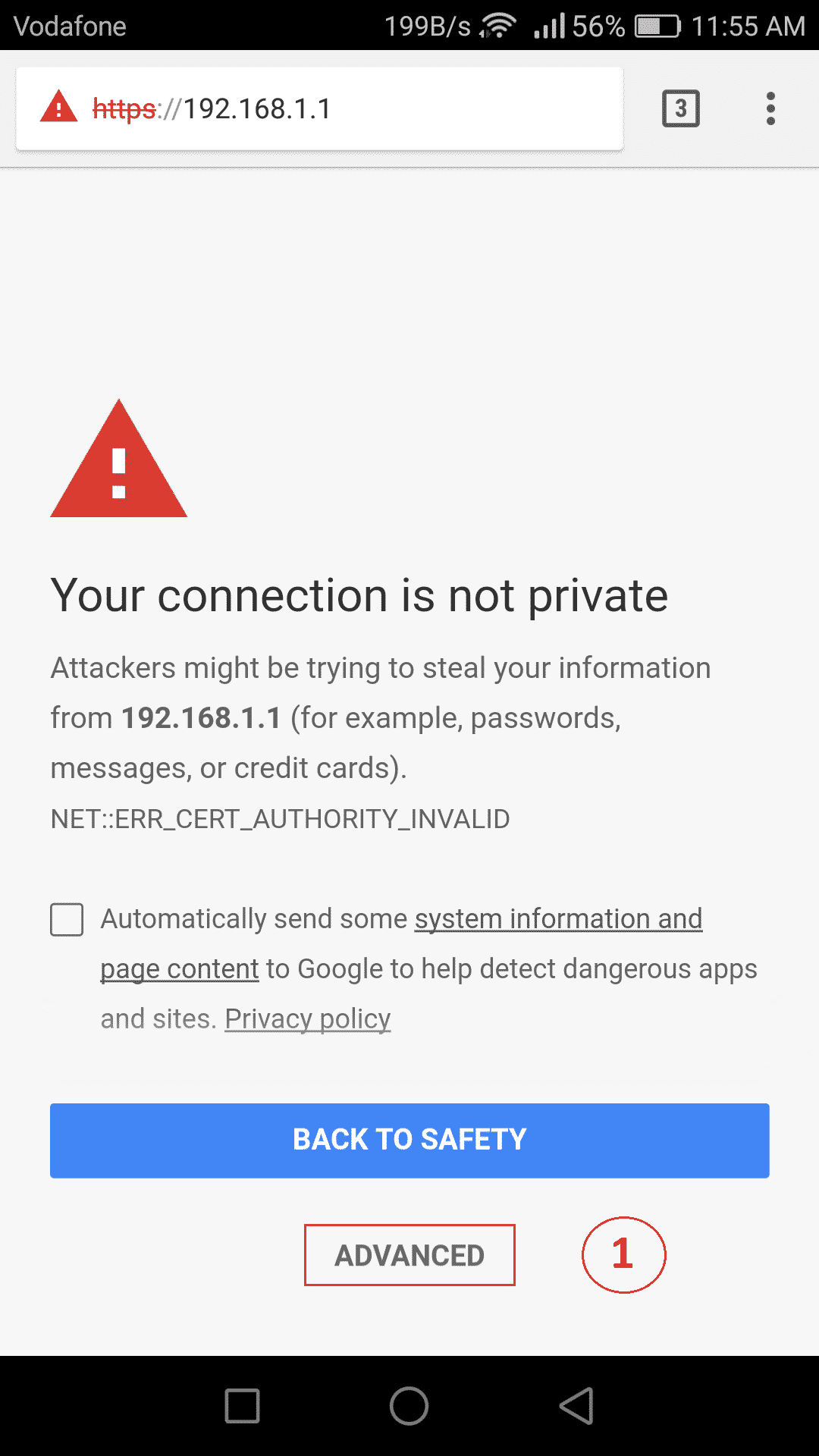ونڈوز 10 پر بہت سی ایپس اب روایتی .exe فائلوں کے بغیر ونڈوز سٹور ایپس ہیں۔ اگرچہ یہ ایپس تھوڑی مختلف طریقے سے کام کرتی ہیں ، پھر بھی آپ روایتی اسٹارٹ اپ فولڈر کا استعمال کرتے ہوئے ان میں سے کسی کو بھی شروع کر سکتے ہیں۔
اسٹارٹ اپ کی ترتیبات استعمال کریں (صرف کچھ ایپس کے ساتھ کام کرتا ہے)
ونڈوز 10 کے تازہ ترین ورژن سیٹنگ ایپ میں اسٹارٹ اپ ایپس کو منظم کرنے کا ایک آسان طریقہ فراہم کرتے ہیں۔ یہ صرف مخصوص سٹور ایپس کے لیے کام کرتا ہے جو خاص طور پر اسٹارٹ اپ پر چلنے کی اجازت کی درخواست کرتے ہیں۔ مثال کے طور پر ، اگر آپ نے مائیکروسافٹ اسٹور سے اسپاٹائف انسٹال کیا ہے تو ، آپ اسٹارٹ اپ پر اسپاٹائف کھولنے کے درمیان سوئچ کرنے کے لیے ونڈوز سیٹنگ ایپ استعمال کر سکتے ہیں۔
اس انٹرفیس کو تلاش کرنے کے لیے ، ترتیبات> ایپلیکیشنز> اسٹارٹ اپ پر جائیں۔ فہرست کے ذریعے سکرول کریں اور ونڈوز شروع ہونے پر اسے لانچ کرنے کے لیے اسٹور ایپ کو آن پر ٹوگل کریں۔ مثال کے طور پر ، اسپاٹائف کو "آن" پر سیٹ کریں اور جب آپ اپنے کمپیوٹر میں لاگ ان کریں گے تو ونڈوز اسے شروع کردے گی۔

یہ باضابطہ طریقہ ہے ، لیکن آپ کی انسٹال کردہ اسٹور ایپس کی اکثریت اس فہرست میں نظر نہیں آئے گی کیونکہ ان کے ڈیزائنرز اس آپشن میں شامل نہیں تھے۔ آپ ونڈوز اسٹارٹ اپ میں ایپلی کیشنز شامل کر سکتے ہیں ، بشمول ونڈوز سٹور ایپلی کیشنز۔
اپنے اسٹارٹ اپ فولڈر میں ایک شارٹ کٹ شامل کریں (کسی بھی ایپ کے لیے)
اگرچہ ترتیبات کا انٹرفیس آپ کی زیادہ مدد نہیں کرے گا ، لیکن۔ شروع میں پروگرام بنانے کا روایتی طریقہ۔ ابھی کام کر رہا ہوں. آپ کو صرف یہ کرنا ہے کہ اسٹارٹ اپ فولڈر میں اس ایپ کے لیے ایک شارٹ کٹ شامل کریں۔ یہ روایتی ڈیسک ٹاپ اور ونڈوز سٹور ایپس کے ساتھ کام کرتا ہے۔
پہلے ، اپنے صارف اکاؤنٹ کے لیے اسٹارٹ اپ فولڈر کھولیں۔ ایسا کرنے کے لیے ، ایک فائل ایکسپلورر ونڈو لانچ کریں ، اور ٹائپ کریں۔ shell:startupایڈریس بار میں ، پھر انٹر دبائیں۔
جب آپ اپنے موجودہ صارف اکاؤنٹ کے ساتھ ونڈوز میں سائن ان کریں گے تو آپ اس فولڈر میں جو بھی شارٹ کٹ رکھیں گے وہ خود بخود چلیں گے۔

اس مینو میں شارٹ کٹ شامل کرنے کے لیے اسٹارٹ مینو کھولیں اور وہ ایپلیکیشن منتخب کریں جسے آپ سٹارٹ اپ پر لانچ کرنا چاہتے ہیں۔ ایپلیکیشن شارٹ کٹ کو براہ راست اسٹارٹ مینو سے اسٹارٹ اپ فولڈر میں گھسیٹیں اور چھوڑیں۔
نوٹ کریں کہ آپ اسٹارٹ مینو میں کسی ایپ کو تلاش کرنے کے بعد اسے گھسیٹ کر نہیں چھوڑ سکتے۔ آپ کو اسٹارٹ مینو کے بائیں جانب تمام ایپس کی فہرست میں ، یا اسٹارٹ مینو کے دائیں جانب والے خانوں میں ایپ تلاش کرنا ہوگی۔
کچھ ونڈوز صارفین اسٹارٹ اپ فولڈر میں شارٹ کٹ شامل کرتے ہیں اسٹارٹ مینو اندراج پر دائیں کلک کرکے اور اس فائل کو کاپی کرنے سے پہلے شارٹ کٹ فائل ڈسپلے کرنے کے لیے "اوپن فائل لوکیشن" کا انتخاب کرتے ہیں۔ آپ ونڈوز سٹور ایپ کے ساتھ ایسا نہیں کر سکتے ، لیکن یہ ٹھیک ہے - ایک شارٹ کٹ بنانے کے لیے اسٹارٹ مینو سے براہ راست ایک ایپ شارٹ کٹ کو ڈریگ اور ڈراپ کریں۔

اگر آپ فائل ایکسپلورر سے شارٹ کٹ کاپی کرنا چاہتے ہیں تو ، ایک فائل ایکسپلورر ونڈو دوبارہ کھولیں اور اسے جوڑیں۔ shell:appsfolderاس کے ایڈریس بار میں
آپ دیکھیں گے کہ اسٹارٹ مینو میں ایپس کی ایک ہی فہرست ظاہر ہوتی ہے ، اور آپ یہاں سے شارٹ کٹ کو سیدھے اسٹارٹ اپ فولڈر میں بھی گھسیٹ کر چھوڑ سکتے ہیں۔ تاہم ، آپ ایک وقت میں صرف ایک ایپ کو کھینچ کر چھوڑ سکتے ہیں۔ آپ بیک وقت متعدد ایپس کو منتخب اور چیک نہیں کر سکتے۔

آپ کے سائن ان کرنے کے بعد ونڈوز خود بخود اس فولڈر میں تمام شارٹ کٹ چلائے گی۔
اگر آپ اپنا ذہن تبدیل کرتے ہیں تو ، اسٹارٹ اپ فولڈر پر واپس جائیں اور ایپلیکیشن شارٹ کٹ ڈیلیٹ کریں۔ جب آپ لاگ ان ہوں گے تو ونڈوز چلنا بند ہو جائے گی۔

یہ چال کسی بھی ونڈوز ایپ کے ساتھ کام کرتی ہے - نہ صرف مائیکروسافٹ اسٹور کی ایپس کے ساتھ۔ ڈیسک ٹاپ ایپ کے شارٹ کٹس کو بھی اس فولڈر میں گھسیٹ کر چھوڑیں۔
ایک بار جب آپ اسٹارٹ اپ فولڈر میں شارٹ کٹ شامل کر لیتے ہیں تو ، آپ یہاں شارٹ کٹ پر دائیں کلک کر سکتے ہیں اور پراپرٹیز کو اسٹارٹ اپ کے اختیارات کو تبدیل کرنے کے لیے منتخب کر سکتے ہیں۔ مثال کے طور پر ، آپ کر سکتے ہیں۔ کروم کو خود بخود پوشیدگی وضع میں کھولیں۔ جب آپ اپنے کمپیوٹر میں اس کے شارٹ کٹ میں مناسب اختیارات شامل کرکے لاگ ان کریں۔
اپنی رائے نیچے کمنٹ باکس میں شیئر کریں۔